Android で最も一般的な 20 の問題とその解決方法のまとめ

Android スマートフォンで発生する一般的な問題と、それらを修正する最も簡単な方法をまとめています。問題の解決策には、Android のエラーや一般的なエラーの解決が含まれています。

Oppo の携帯電話では、ユーザーが選択したアプリケーションに応じてウサギの耳をオフにするオプションがあります。これは、Xiaomi のアプリケーションに従ってウサギの耳を設定するのと同様です。電話機の穴あきスクリーンまたは水滴型スクリーンには欠点があります。場所によっては、不必要な詳細によりコンテンツが見えにくくなります。その場合は、画面に表示されるコンテンツを制限したいアプリケーションに応じて、うさ耳をオフにすることができます。以下の記事では、Oppoのアプリケーションに従ってうさ耳をオフにする方法を説明します。
Oppoのアプリでうさ耳をオフにする手順
ステップ1:
電話インターフェイスで、設定にアクセスして調整します。次に、この新しいインターフェースの下にある「画面と明るさ」をクリックします。
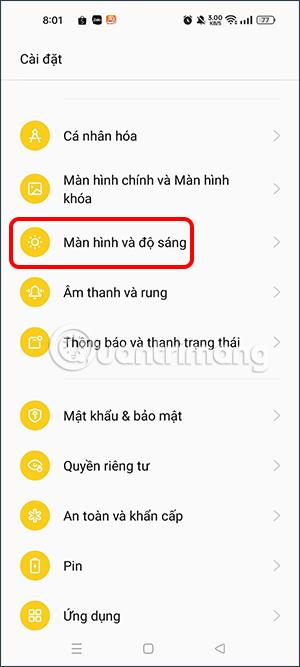
ステップ2:
画面が変化する新しいインターフェイスでは、ユーザーは[画面表示] を見つけてクリックします。画面に表示されるコンテンツにいくつかの調整が加えられています。[アプリケーションごとにフロントカメラを表示]をクリックします。
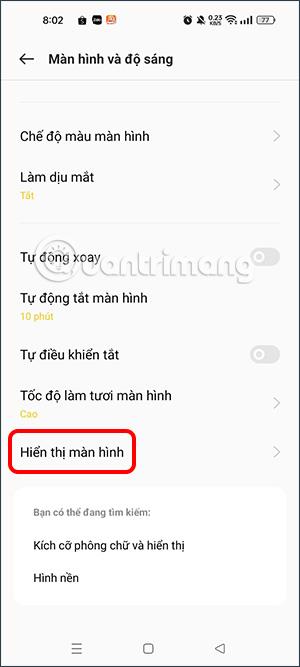

ステップ 3:
電話機にインストールされているアプリケーションのリストを表示します。ここでは、ウサギの耳機能を削除するアプリケーションを選択します。
次に、以下のようないくつかのオプションが表示されます。画面にウサギの耳を表示しないようにするには、 「フロントカメラを押す (アプリケーションを全画面で表示)」をクリックします。
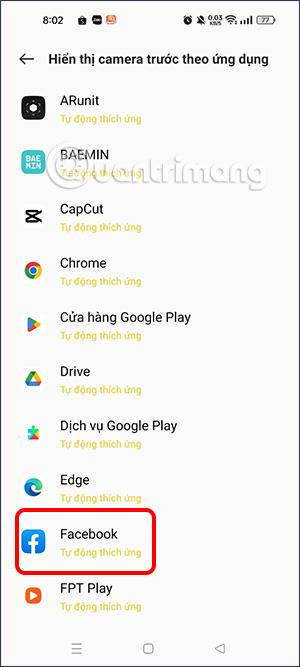
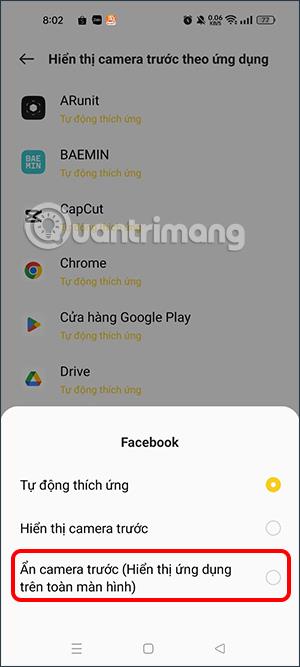
新しい設定をクリックするとすぐに、Facebook アプリケーションまたは選択したアプリケーションにウサギの耳が表示されなくなります。
Android スマートフォンで発生する一般的な問題と、それらを修正する最も簡単な方法をまとめています。問題の解決策には、Android のエラーや一般的なエラーの解決が含まれています。
Android で読書モードを使用するには、Android に読書モード アプリケーションをインストールして、すべての電話ブラウザでサポートすることができます。
Kinemaster は、完全無料で自分の方法で自由にビデオを編集できる、機能豊富な Android 用ビデオ編集アプリです。
Samsung Galaxy の音声アシスタント機能を簡単にオフにする方法。プライバシーや使い勝手に関する問題を解決します。
MixNote は、画像、音声などの豊富なコンテンツを含むメモを Android 上で作成し、セキュリティ モードを備えています。
Google Play ストアを手動で更新する方法について詳しく解説します。アプリの自動更新が機能しない場合や、古いバージョンの問題を解決するために役立つ情報が満載です。
PicsArt を使用して雲を写真に結合することに加えて、Xiaomi スマートフォンでは、画像編集で雲を結合できる多様なオプションを活用できます。
テスラ中国がリリースした美しいPUBG Mobile向けのスマートフォン壁紙セットを見逃さないでください。
Android で iCloud にアクセスする方法を学び、メールや連絡先、カレンダーを簡単に同期しましょう。
過去数か月間、OnePlusが開発したAndroid UI次期バージョンOxygenOS 11の重要な機能と新機能を解説します。








